
Mais cedo ou mais tarde, todo mundo tem problemas com o sistema operacional, não importa a versão. Quando as coisas ficam difíceis, algumas ferramentas de recuperação do sistema são úteis. O Windows 7 tem algumas ferramentas disponíveis que podem ajudá-lo quando o sistema não se comporta mais como deveria. Essas ferramentas podem ser usadas nos seguintes cenários: erros de inicialização, falhas de atualização ou ciclos de reinicialização.
Neste artigo, vou compartilhar com você a lista de ferramentas disponíveis, explicar o que elas fazem e os cenários quando são úteis.
Opções de recuperação do sistema - o que são e quando usá-las
As 'Opções de Recuperação do Sistema' são um conjunto de 5 ferramentas, listadas abaixo, que podem ser usadas para reparar ou recuperar um sistema operacional danificado:
- Reparo de Inicialização - pode ser usado para verificar seu computador e corrigir arquivos de sistema ausentes ou danificados que impedem que o Windows seja iniciado corretamente. Você pode usar essa ferramenta se tiver modificado arquivos de sistema do Windows ou se tiver instalado aplicativos que modificaram arquivos de sistema do Windows de modo que o sistema operacional não inicie mais.
- Restauração do sistema - pode ser usado para restaurar arquivos de sistema do Windows para o estado de um ponto anterior no tempo, enquanto deixa todos os seus arquivos de usuário intocados. Você pode usar a Restauração do sistema quando quiser reverter para uma configuração anterior que você sabe que funcionou corretamente. Por exemplo, se você instalou vários aplicativos e de repente você está experimentando reinicializações aleatórias, falhas de inicialização e Reparo de Inicialização falharam em consertar qualquer coisa, a maneira mais rápida de resolver o problema é usar a Restauração do Sistema .
NOTA: Para usar a Restauração do sistema, você deve ter pelo menos um ponto de restauração do sistema criado anteriormente. Mais informações sobre esse recurso serão publicadas nos próximos artigos.
- System Image Recovery - pode ser usado para restaurar uma imagem do sistema. Quando tudo mais falhar, isso pode ser a solução para seus problemas. Quando o Reparo de Inicialização e a Restauração do Sistema não estiverem ajudando, tente usar a ferramenta Recuperação de Imagem do Sistema . A única desvantagem é que você irá reverter apenas para os arquivos, pastas e aplicativos que estavam presentes no momento em que você criou a imagem do sistema.
NOTA: Para usar essa ferramenta, você deve ter um arquivo de imagem do sistema criado anteriormente. Mais informações sobre esse recurso serão publicadas nos próximos artigos.
- Windows Memory Diagnostic - verifica a memória do seu computador em busca de erros. Se o seu computador congelar aleatoriamente após atualizar ou alterar os módulos de RAM, é recomendável usar o Diagnóstico de Memória do Windows para verificar se há erros.
- Prompt de comando - pode ser usado por usuários avançados para executar operações relacionadas à recuperação. Essas operações devem ser usadas apenas por usuários avançados. Se você não tem certeza do que está fazendo, pode acabar com o Windows 7 em um estado muito pior do que antes.
Existem duas maneiras de acessar as 'Opções de Recuperação do Sistema' : a partir do DVD de instalação do Windows 7 ou diretamente do seu disco rígido. Vou começar com o primeiro cenário. Como você verá, encontrar as 'Opções de Recuperação do Sistema' é fácil em ambos os casos.
Acessar opções de recuperação do sistema a partir do DVD de instalação
O primeiro passo é inserir o DVD de instalação do Windows 7 em sua unidade e inicializar a partir dele. Selecione o idioma que preferir e clique em Avançar .
 NOTA: Para inicializar a partir de um DVD, a unidade de DVD deve ser o primeiro dispositivo na seção 'Boot Device Order' do seu BIOS. Dependendo do fabricante da sua placa-mãe e do modelo do BIOS, essa opção pode ter nomes diferentes.
NOTA: Para inicializar a partir de um DVD, a unidade de DVD deve ser o primeiro dispositivo na seção 'Boot Device Order' do seu BIOS. Dependendo do fabricante da sua placa-mãe e do modelo do BIOS, essa opção pode ter nomes diferentes. Na próxima janela, clique no link 'Reparar o seu computador' .

Em seguida, selecione o sistema operacional que você deseja reparar. Essa etapa é importante quando você tem vários sistemas operacionais instalados e apenas um está danificado. Clique em Next para continuar.

Na nova janela, você verá todas as "Opções de recuperação do sistema" .

Opções de recuperação do sistema de acesso do seu disco rígido
Se você não tiver um DVD de instalação do Windows 7, não se preocupe. Você ainda pode acessar as 'Opções de Recuperação do Sistema' de uma partição de recuperação oculta de 100 MB que o Windows 7 cria automaticamente quando você instalou o sistema operacional pela primeira vez.
Na próxima reinicialização do computador, logo após a tela de informações do BIOS, pressione e mantenha pressionada a tecla F8 do seu teclado. Logo você verá uma lista de 'Opções avançadas de inicialização' . A partir dele, selecione a primeira opção chamada 'Repair Your Computer' e pressione a tecla Enter .

Após alguns segundos, a janela 'Opções de segurança do sistema' será exibida. Selecione o método de entrada do teclado que você preferir e clique em Avançar .

Na próxima janela, selecione um nome de usuário para fazer logon no Windows 7. Além disso, se você tiver uma senha para esse nome de usuário, digite-a no campo de texto Senha . Quando terminar, clique em OK .
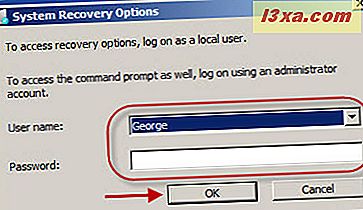
Na nova janela, você verá todas as opções de recuperação do sistema que você pode usar para reparar o Windows 7.

Conclusão
Neste artigo, abordei as informações básicas sobre as 'Opções de Recuperação do Sistema' disponíveis no Windows 7, bem como quando usar cada uma delas. Em artigos futuros, vou falar sobre cada uma dessas ferramentas, uma por uma. Então, fique atento para artigos futuros.
Até lá, não hesite em compartilhar conosco suas perguntas e cenários quando essas ferramentas forem úteis para você.



